善用Inventor草图功能
Inventor草图1

© 2007 Autodesk
28
练习一
动画演示
© 2007 Autodesk
29
练习二
动画演示
© 2007 Autodesk 30
练习三
动画演示
© 2007 Autodesk
31
© 2007 Autodesk
4
相关工具栏
“格式”工具栏
构造线
中心线 中心点
联动尺寸
线型
颜色 线宽
© 2007 Autodesk
5
草图的创建
• • • • 方式一:以原始坐标系的面创建草图 方式二:以已有特征上的平面创建草图 方式三:工作面上创建草图 方式四:选择平面,直接操纵小工具栏
方式一
方式二
样条线
调用方式:工具面板中单击 操作规则: • 在图形区单击拾取点为样条线的控制点,并动态显示所绘样条线。 • 双击结束或在右键菜单中选“创建”,完成开口样条线绘制。 • 右键菜单中“后退”可取消当前控制点的建立。 • 拾取所绘样条线的起点,完成封闭样条线绘制
8
© 2007 Autodesk
正多边形
工具面板中单击 ,在任意方向绘制内接或外切正多边形
外接于圆 内切于圆 边数
© 2007 Autodesk
10
圆角和倒角
在工具面板中单击 ,来为选定两直线添加圆角。有如下操作规则: • “二维圆角”对话框中 被按下,则这次操作的所有圆角,将被 添加“相等”半径的约束,只有一个驱动尺寸;否则每个圆角有各自 的驱动尺寸; • 对于具有公共端点的图线,选定这个端点就可以创建圆角;对于 没有公共端点的图线,选定这两条线就可以创建圆角; • 参见视频演示 单击 ,为两条直线或两条非平行线的拐角或交点处放置倒角,倒 角有三种不同类型:等距离、不同距离或分别指定距离和角度。
Autodesk Inventor-2
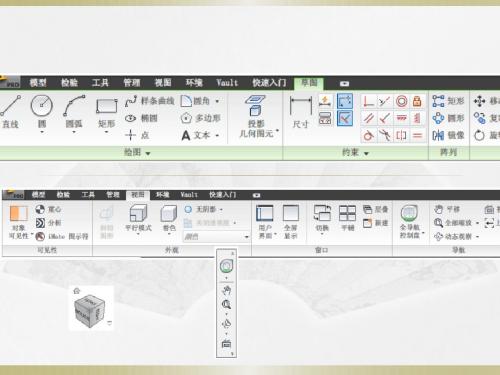
创建或编辑草图时,所处的工作环境就是草图环境。草图环境由草 图和草图命令组成。命令可以控制草图网格以及绘制直线、样条曲线、 圆、椭圆、圆弧、矩形、多边形或点。 打开新零件文件时,将激活草图环境。“二维草图”按钮处于选中 状态,并且草图命令可用,且显示一个用于绘制草图的草图平面。可以 通过使用模板文件或“应用程序选项”对话框的“草图”选项卡中的设 置控制初始草图设置。 创建草图时,草图图标显示在浏览器中。从草图创建特征时,浏览 器中会显示特征图标,其下还嵌套有草图图标。当在浏览器中单击某个 草图图标时,系统会在图形窗口中亮显该草图。 从草图创建模型之后,可以重新进入草图环境,以进行更改或绘制 新特征的新草图。在现有的零件文件中,首先激活浏览器中的草图。此 操作将激活草图环境中的命令。可以为零件特征创建几何图元。对草图 进行的更改将反映在模型中。
同一草图中的两个对象。
从现有特征或不同草图投影的草图和几何图元。 绘制草图时,约束会自动添加到各种草图元素上。
例如,如果创建直线时显示水平符号或竖直符号,则应用关联的约束。根据绘制
草图的精确程度,可能需要用一个或多个约束固定草图的形状或位置。也可以向任何 草图元素中手动添加约束。 尽管可以使用欠约束的草图,但使用完全约束的草图更便于预见草图的更新结果。
草图直线 直线: 相切 平行 垂直 偏移 圆弧: 相切 垂直 更改方向 结束直线 : 关闭约束 : 草图约束:
关闭约束
草图约束
约束可以限制更改并定义草图的形状。例如,如果直线受水平约束,则拖动它的 端点将改变其长度,或者做竖直移动。但是,拖动不会影响直线的斜度。可以在以下 项之间放置几何约束:
草图约束
草图约束 约束工具 同心 重合 曲率连续 相等 共线 水平 固定 垂直 平行 对称 相切 竖直 约束点 约束推断 查看和删除
《Inventor 2016》 2.4 草图的特征

3. 相切圆弧 (1)执行命令。单击“草图”标签栏“创建”面板上的“相切圆弧”按钮,绘制圆弧 。 (2)确定圆弧的起点。在绘图区域中选取曲线,自动捕捉曲线的端点。 (3)确定圆弧的终点。移动光标在绘图区域合适的位置单击鼠标,确定圆弧的终点。 (4)确定绘制的圆弧。单击鼠标完成圆弧的绘制,如下图所示。
2.4.1.6 圆弧 圆弧可以通过3种方式来绘制:第一种是通过3点绘制圆弧;第二种是通过圆心、半径 来确定圆弧;第三种是绘制基于周边的圆弧。 1. 三点圆弧 (1)执行命令。单击“草图”标签栏“创建”面板上的“三点圆弧”按钮,绘制三点 圆弧。 (2)确定圆弧的起点。在绘图区域合适的位置单击鼠标,确定圆弧的起点。 (3)确定圆弧的终点。移动光标在绘图区域合适的位置单击鼠标,确定圆弧的终点。 (4)确定圆弧的方向。移动光标在绘图区域合适的位置单击鼠标,确定圆弧的方向。 (5)确定绘制的圆弧。单击鼠标完成圆弧的绘制,如下图所示。
2.4 共享草图的特征 可以用共享草图的方式重复使用一个已存在的退化的草图。共享草图后,为了重复添 加草图特征仍需要将草图可见。 通常,共享草图可以创建多个草图特征。当共享草图后,它的几何轮廓就可以无限地 添加草图特征。如下图.1 草图绘制工具 2.4.1.1 绘制点 创建草图点或中心点地操作步骤如下: 1.单击“草图”标签栏“创建”面板上地“点”按钮,然后在绘图区域内任意位置单击 ,即可出现一个点。 2.如果要继续绘制点,可在要创建点的位置再次单击,若要结束绘制可单击右键,在弹 出的如下图所示的快捷菜单中选择“确定”选项。
1. 投影几何图元 可投影其他草图的几何元素、边和回路。 (1)执行命令。单击“草图”标签栏“创建”面板上的“投影几何图元”按钮。 (2)选择要投影的轮廓。在视图中选择要投影的面或者轮廓线。
Inventor教程
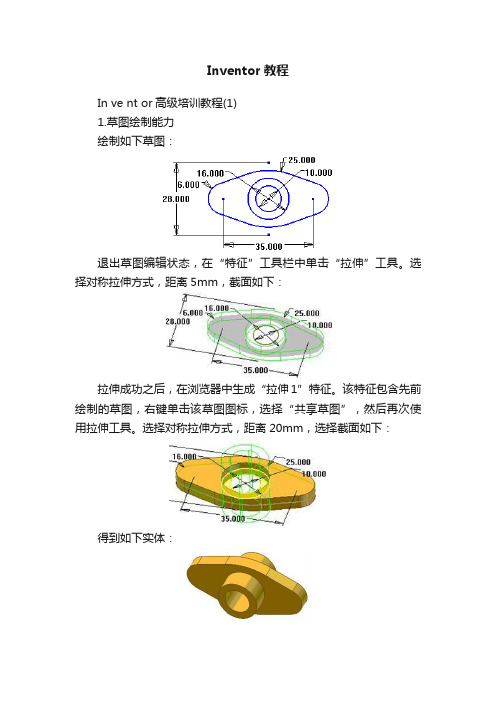
Inventor教程In ve nt or高级培训教程(1)1.草图绘制能力绘制如下草图:退出草图编辑状态,在“特征”工具栏中单击“拉伸”工具。
选择对称拉伸方式,距离5mm,截面如下:拉伸成功之后,在浏览器中生成“拉伸1”特征。
该特征包含先前绘制的草图,右键单击该草图图标,选择“共享草图”,然后再次使用拉伸工具。
选择对称拉伸方式,距离20mm,选择截面如下:得到如下实体:2.打孔打开零件文件“打孔.ipt”。
右键单击上平面,选择“新建草图”:注意Inventor会自动将实体边界投影到当前草图中来。
然后用草图工具中的“点,孔中心点”命令绘制一个打孔中心点,结束草图,得到如下草图:在特征工具栏单击“打孔”工具。
选择中间的草图点作为打孔中心,在“打孔”对话框中各选项卡做如下设置,其余保持缺省值:选项卡选项值类型终止方式贯通直孔螺纹形状螺纹孔螺纹类型ANSI公制M截面大小公称尺寸10在对话框所示孔形中将距离设为3;再次选择上平面新建草图,这次直接利用系统自动投影生成的四个圆弧中心作为打孔中心。
在不同的对角处以不同的孔参数打孔:选项卡选项值类型终止方式贯通倒角孔选项倒角角度90对话框所示孔形中,孔径为3mm,倒角处孔径为4。
选项卡选项值类型终止方式贯通沉头孔螺纹形状螺纹孔、全螺纹螺纹类型ANSI公制M截面大小公称尺寸 4对话框所示孔形中,沉头孔径6mm,沉头深度1mm。
最终得到如下图所示结果:3.拔模斜度打开文件“拔模.ipt”。
单击“拔模斜度”命令图标,如图指定“拔模方向”和“拔模面”,并指定“拔模角度”为5 deg。
确定后得到如下图所示结果:4.零件分割打开零件文件“分割.ipt”。
在零件侧面新建草图,创建如下图形状的曲线草图作为分割零件的工具,然后退出草图编辑,将文件保存副本为“手机.ipt”,并打开该副本;单击“零件分割”命令图标,在对话框中,选“零件分割”,然后指定分割工具为刚才绘制的曲线,指定要“去除”的一边。
INVENTOR衍生的技巧和应用
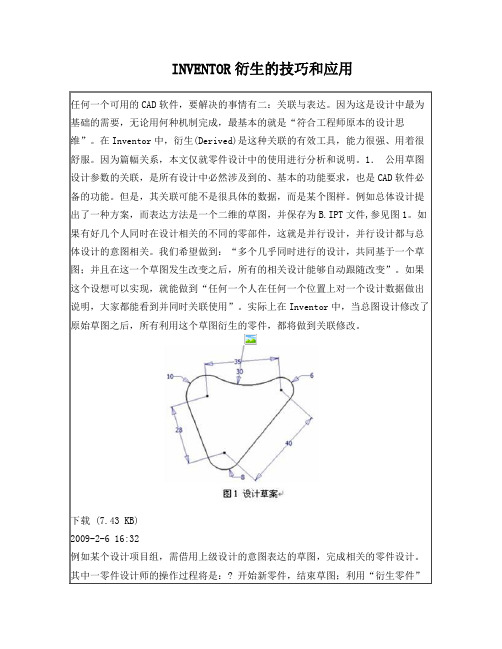
INVENTOR衍生的技巧和应用任何一个可用的CAD软件,要解决的事情有二:关联与表达。
因为这是设计中最为基础的需要,无论用何种机制完成,最基本的就是“符合工程师原本的设计思维”。
在Inventor中,衍生(Derived)是这种关联的有效工具,能力很强、用着很舒服。
因为篇幅关系,本文仅就零件设计中的使用进行分析和说明。
1.公用草图设计参数的关联,是所有设计中必然涉及到的、基本的功能要求,也是CAD软件必备的功能。
但是,其关联可能不是很具体的数据,而是某个图样。
例如总体设计提出了一种方案,而表达方法是一个二维的草图,并保存为B.IPT文件,参见图1。
如果有好几个人同时在设计相关的不同的零部件,这就是并行设计,并行设计都与总体设计的意图相关。
我们希望做到:“多个几乎同时进行的设计,共同基于一个草图;并且在这一个草图发生改变之后,所有的相关设计能够自动跟随改变”。
如果这个设想可以实现,就能做到“任何一个人在任何一个位置上对一个设计数据做出说明,大家都能看到并同时关联使用”。
实际上在Inventor中,当总图设计修改了原始草图之后,所有利用这个草图衍生的零件,都将做到关联修改。
下载 (7.43 KB)2009-2-6 16:32例如某个设计项目组,需借用上级设计的意图表达的草图,完成相关的零件设计。
其中一零件设计师的操作过程将是:? 开始新零件,结束草图;利用“衍生零件”功能,引入图1中的零件,只需要草图,具体的衍生参数设置参见图2;? 借助衍生而来的草图直接创建特征(见图3),进而创建其他特征完成自己的新零件。
这样,当上游设计(B.IPT)的草图参数发生改变后,再打开自己的设计结果,进行更新之后,即可见到模型已经关联改变了。
在这种模式下,可以添加自己的特征,但不可以逆向修改原草图。
这正是通常的设计管理所需要的结果。
下载 (26.62 KB)2009-2-6 16:32衍生结果本身也有若干可操作的功能,在浏览器中,选定衍生,可在右键菜单中看到(见图4)。
Inventor02 使用草图特征
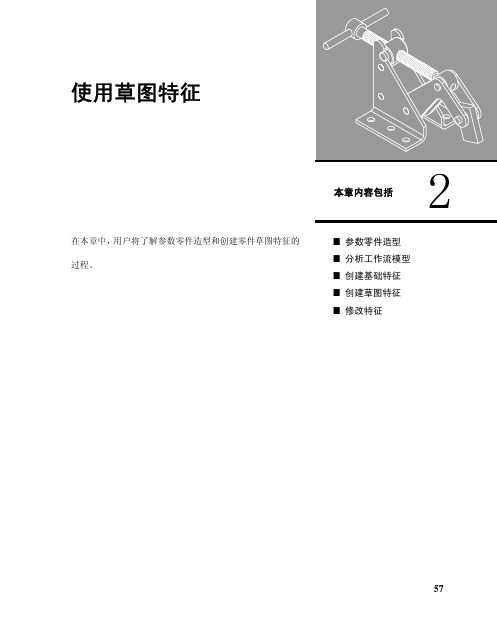
2本章内容包括使用草图特征在本章中,用户将了解参数零件造型和创建零件草图特征的过程。
■参数零件造型■分析工作流模型■创建基础特征■创建草图特征■修改特征5758|第 2 章使用草图特征参数零件造型零件造型是特征的集合。
使用参数造型可以灵活地调整控制模型大小和形状的参数,还可以自动查看修改的效果。
要在 Autodesk Inventor ® 中创建三维零件造型,可以拉伸草图几何图元,沿路径扫掠或投影草图几何图元,或者绕轴旋转草图几何图元。
这些模型通常被称为实体,因为它们有体积,而不像线框模型那样只定义边。
Autodesk Inventor 中的实体模型是由特征构成的。
用户可以编辑特征上的参数,既可以编辑特征的基础草图,也可以修改创建特征时所用的数值。
例如,可以输入一个新的数值作为拉伸长度,以改变拉伸特征的长度值。
也可以使用数学等式由一个尺寸衍生出另一个尺寸。
使用 Autodesk Inventor 可以创建以下五种类型的特征: 草图特征、放置特征、定位特征、阵列特征和库特征。
有些特征需要创建草图或路径,有些特征则不需要。
有些特征表示可见几何图元,有些特征(例如定位特征)有助于精确定位零件中的几何图元。
可在任何时候对特征进行编辑。
特征之间存在父/子关系,这意味着一个特征可以控制另一个特征。
可以有多级父/子特征关系。
子特征在父特征之后创建,没有父特征时无法存在。
例如,在铸件上有一凸台,根据其用途不同,凸台上可以钻孔也可以不钻孔。
没有孔(子特征),凸台(父特征)可以存在;但如果没有凸台,孔却不能存在。
完成的零件删除的子特征基础零件零件造型环境任何时候创建或编辑零件,都会激活零件造型环境。
使用零件造型环境来创建和修改特征、定义定位特征、创建阵列特征以及将特征组合为零件。
使用浏览器可以编辑草图或特征、显示或隐藏特征、创建设计笔记、使特征自适应以及访问特性。
零件的第一个草图应该形状简单,并且容易创建。
0AGD在Inventor草图中的应用
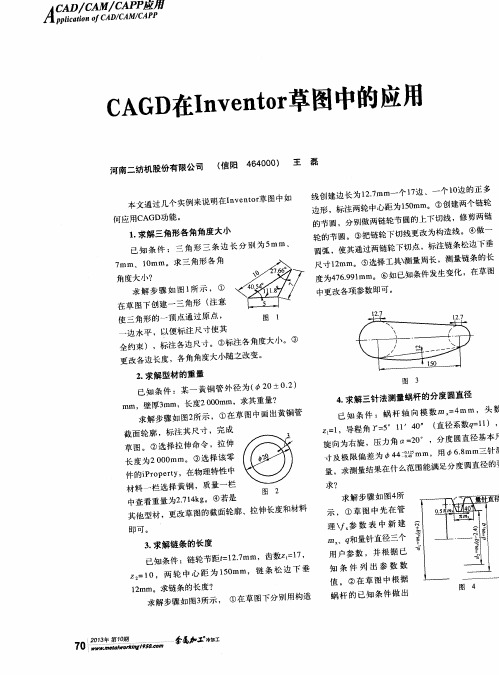
此 距 离 就 是 轮 偏 心 销孔 的偏心 距 。④
齿形两侧相切 ,标 注尺寸为量针直径 。④标注三针
测 量 尺 寸 。 测量 结 果 在 5 3 . 4 1 9 :  ̄ o : I  ̄ mm范 围就 能 满
标 注 轮A的直径 为d ,
( 注 意 不 要 标 注 为
1 5 mm ,以 便 以 后 更
足 分度 圆直径 的要 求。 ⑤若三个 用户参数 发生 变
化 ,在 参数表 中更改相应参数即可。
改尺 寸需要 )。⑤标
图 5
5 . 求 解实连 杆销孔 中心距 的长度 和偏 心销孔 的偏 心距
已知 条 件 :轮 A是 主 动 轮 ,通 过 连 杆 与 轮 连 接 。要 求 轮A转 动 半 圈 ,轮 转 动 6 0 。 的 角 度 。 已 知 两 轮 的 中心 距 是 5 0 mm,轮B的 偏 心 销 孔 在 直 径 3 0 mm的 圆 上 。求 解 连 杆 销 孔 中心 距 的 长 度 和 轮 偏 心 销 孔的 偏 心 距 ?
的 节 圆 标 , 分 别 篡 做 两 链 轮 节 圆 的 上 。 I 、 训 线 ’ 畛 毗
1 . 求解三角 形各 角角 度大小
已知 条 件 :三 角 形 三 条边 长 分 别 为5 mm、 7 mm、l O mm。求三角形各 角 角度大小? 求 解步 骤 如 图 1 所 示 ,①
1 ) ,除 了 、y 、z 三 个 方 向 的 直 线 运 动 外 ,机 床
图1 V A R I A X I S 5 0 0 —5 0 1 I 双转台式五轴联动加工中心 结构及坐标轴
的两个旋转运动是 由工作台分别绕 轴 ( 轴 )和z
INVENTOR 草图技术
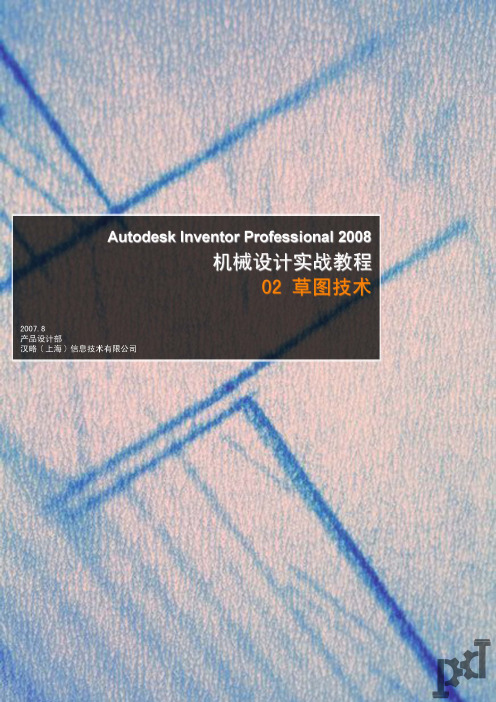
第2章 草图技术草图是三维造型的基础,绘制草图是创建零件的第一步。
大多数零件都是从绘制草图开始的。
草图用作特征的截面轮廓和创建特征所需的几何图元(如扫掠路径或旋转轴)。
草图多是二维的,创建二维草图,必须先确定草图所依附的平面,即草图坐标系确定的坐标面。
这样的平面可以是一种“可变的、可关联的、用户自定义的坐标面”。
还可以在三维环境中绘制草图,三维草图用作三维扫掠特征、放样特征的三维路径,在复杂零件造型、电线电缆和管道中常用。
所有草图几何图元均在草图环境中创建和编辑。
草图环境由草图平面(用来放置草图的平面)和创建、编辑、约束、标注几何图元的草图工具组成。
在本章,将介绍草图环境、草图坐标系、草图的绘制和编辑、草图中利用投影和草图的关联再利用、草图的几何约束和尺寸约束、三维草图等。
1. 草图环境及草图创建过程1.1 草图环境概要创建或编辑草图时,所处的工作环境就是草图环境。
草图环境由绘图区域和草图工具面板以及浏览器,工具栏上的工具等组成。
所有的草图几何图元都是在草图环境中,使用工具面板上的“草图”工具进行创建和编辑的。
现在是讨论二维草图环境,三维草图环境将有专门的章节。
草图环境参见图2-1。
图2-1草图界面浏览器 草图工具面板 草图图形区 工具栏 数据行状态行 绘图光标这是草图环境的一般状态,二维草图工具面板处于仅显示图标按钮。
对于不熟悉Inventor的操作者,可在工具面板空白处右击,在右键菜单中选定“将图标与文本一同显示”,工具面板中将出现工具图标的文字提示,因此也显得大了许多。
参见图2-2。
在草图环境中,各成员的说明如下:1.2 草图环境参数设置 带有参考网格和草图坐标系,草图坐标系显示为草图网格的X 轴和Y 轴,它是绘草图的参考系,红色箭头为X 轴;绿色箭头为Y 轴。
网格的参数是可调的,由“工具”->“文档设置”,弹出图2-3的对话框,在“草图”选项卡上可以调整网格的参数。
可调项目如下:图2-2工具栏的两种状态图2-3 网格设置♦ 捕捉间距:设置捕捉网格点间的间距,在草图绘制中可利用网格精确绘制。
- 1、下载文档前请自行甄别文档内容的完整性,平台不提供额外的编辑、内容补充、找答案等附加服务。
- 2、"仅部分预览"的文档,不可在线预览部分如存在完整性等问题,可反馈申请退款(可完整预览的文档不适用该条件!)。
- 3、如文档侵犯您的权益,请联系客服反馈,我们会尽快为您处理(人工客服工作时间:9:00-18:30)。
善用Inventor草图功能
一、 养成良好的草图绘制习惯
Inventor作为三维绘图软件,草图是建立模型的基础,其实只要用过二维CAD 类软件的朋友,使用Inventor的草图功能应该都没有什么困难。
但Inventor草图与二维CAD最大的区别是:它是服务于三维模型的;所以你在画草图时就必须考虑到草图怎么画才能最方便的建模,而后怎么样最方便的进行装配。
下面我就自己用Inventor的一些经验,谈谈怎么能绘制草图比较合理。
1、新建一个IPT文件,在打开的草图中绘制一些几何形状,比如圆、矩形、三
角形之类的。
画这些形状之前我们必须查看一下我们的约束选项是否打开,以避免画出来的几何形状出现散架的情况。
在草图右键,弹出菜单选择约束选项,在弹出窗口可以自己定义一下这些选项。
2、画好的图形我们要使其尽量能以原始坐标作对称分布。
比如下图中的圆的
3、退出草图,拉伸后你可以看到原始坐标系在零件的中分位置,这样当你在装配中要用这个零件与其实零件对中平齐的时候就会比较方便。
这只是一个比较简单的形状,当你要画一个草图线形比较多的图形时,你良好的习惯会对你后期修改草图有莫大的帮助。
二、你可以在一张草图做很多事
我们通常的习惯是一个草图做一个特征,这没有错,这是为了保证自己的思路的清晰。
但在Inventor中我们还可以换一种方法来代替这种按部就班的方法,下面我以自己画的一个小零件为例,与大家一起来讨论一下共享草图。
1、打开零件如下图, 一般我们都会先外形再到两边的槽。
我们试试换一种方法。
2、我们要尽量把能在一个草图表达的特征画在一起,下面是这个草图画好的结果。
3、因为两边与中间的厚度不一致,形成外形我用三个特征来完成。
(1)拉伸56×56矩形,如下图。
(2)拉伸完成后,我们刚才画的草图会成为不可见状态,选择草图右键菜单中选中共享草图,草图就会变为可见。
我们接着拉伸,如下图。
(3)拉抻切除槽的部分,如下图。
(4)最后镜像(2)(3)两个特征,下图中我是把相关的孔打好以后一起镜像的。
4、用这种方法来建模,好处就是你可以在一张草图中控制几个特征的修改,并且比较方便的把他们的关系关联起来,有些尺寸完全可以在尺寸标注用公式的方式让他们产生参数的关联;当然这种方式也会有一定的局限,你的零件特点也决定了能不能用这个方法,比如大多特征能依照一个平面展开;而后期的修改也同样会面临特征失效的问题。
、
其实方法没有好与坏,最重要的在于你对方法的运用,这个方法用在某些零件不错,但用到其他不同类型的零件也许就是一个麻烦,所以我告诉草图可以这样用,至于好不好用,得看你自己的需要。
用好Inventor草图,对设计有莫大的帮助,草图功能当然不止这么简单,只是本人能力有限,其它草图上的应用还要再想一下,后续可能会补充上来,谢谢!
邓 子
2010.11.20。
